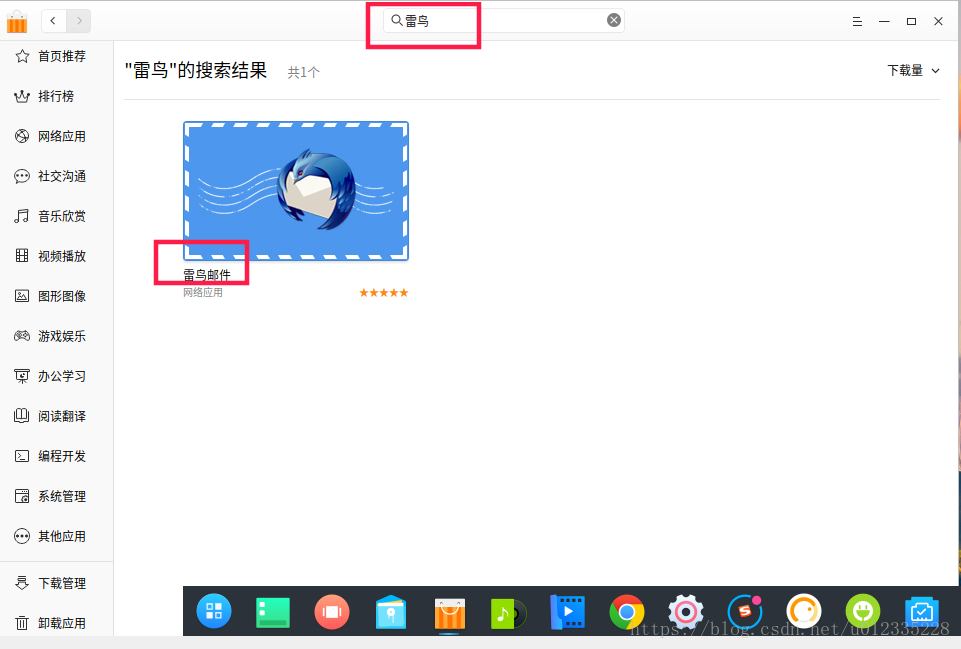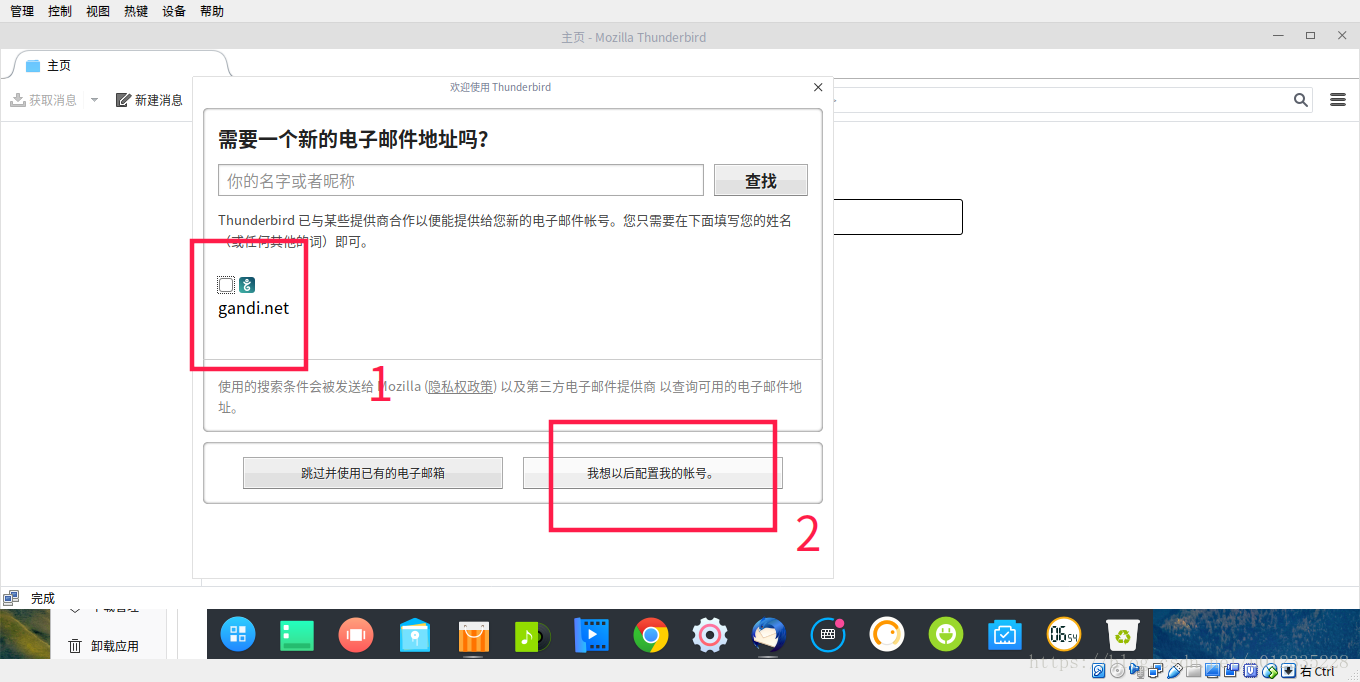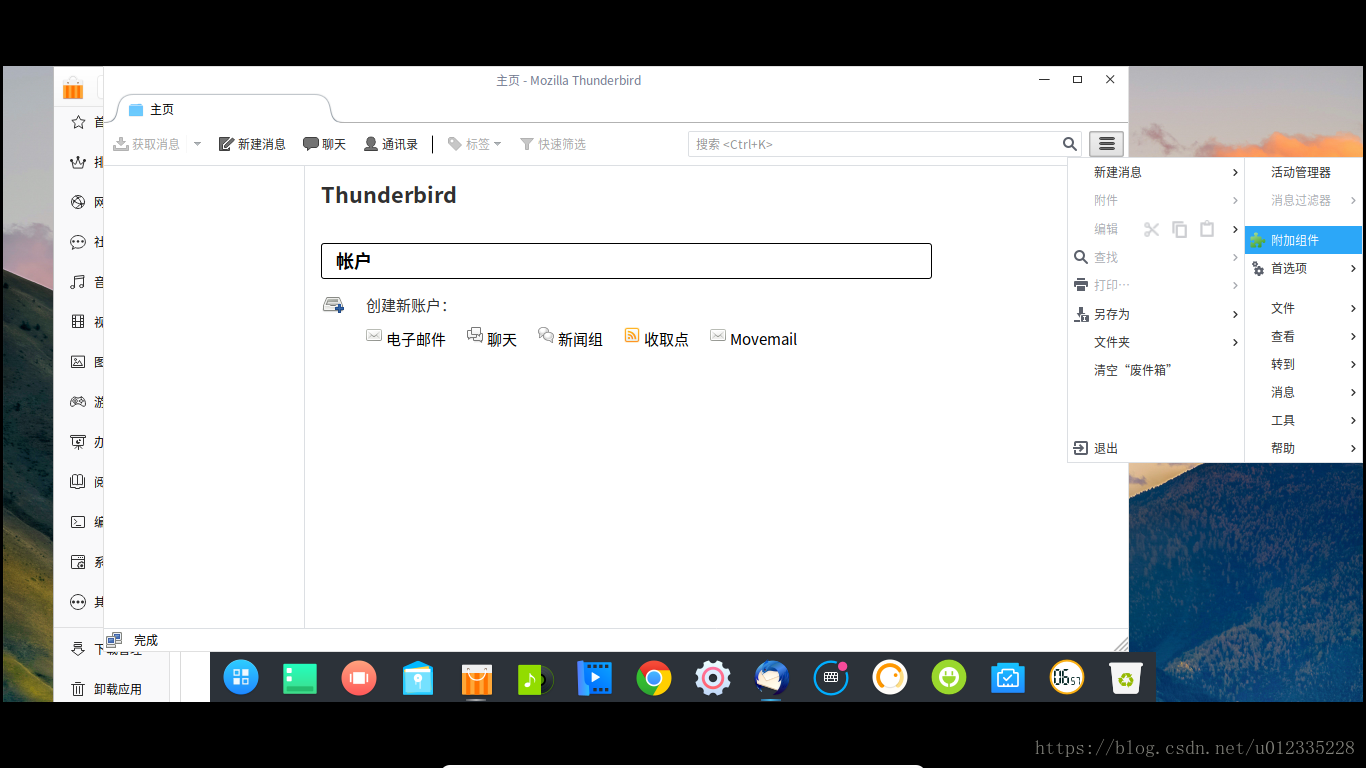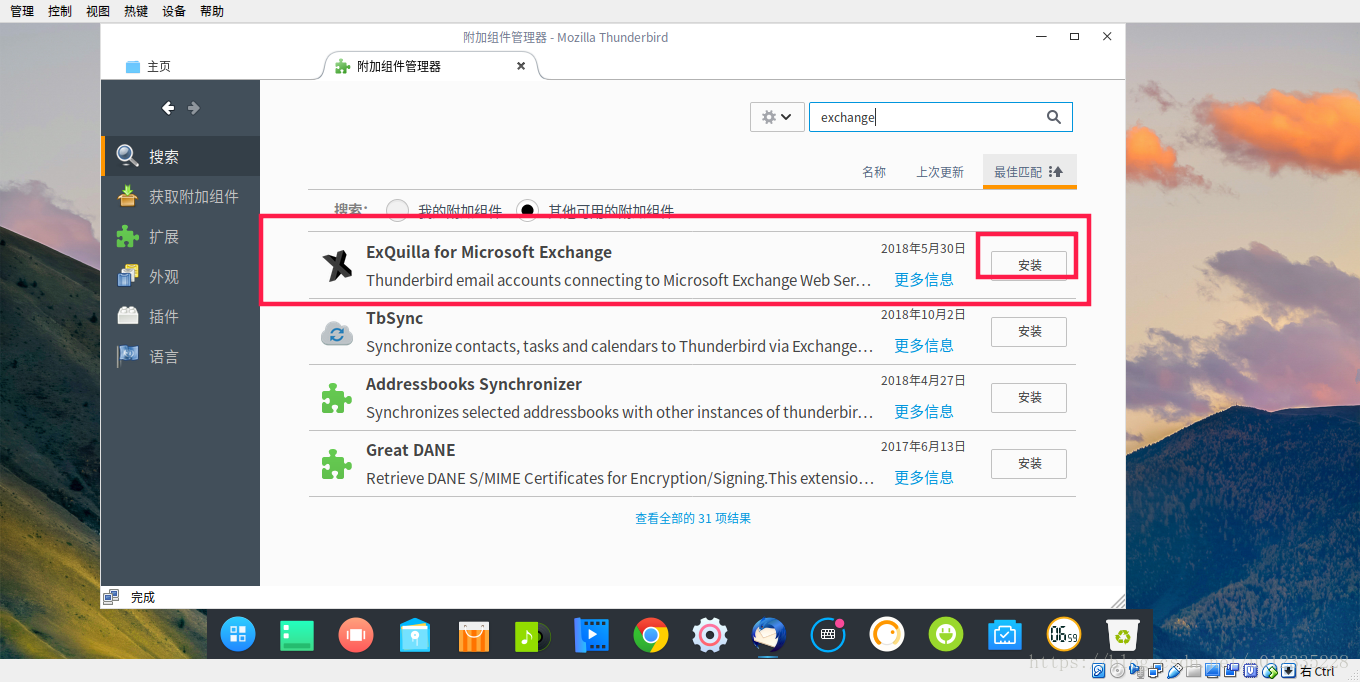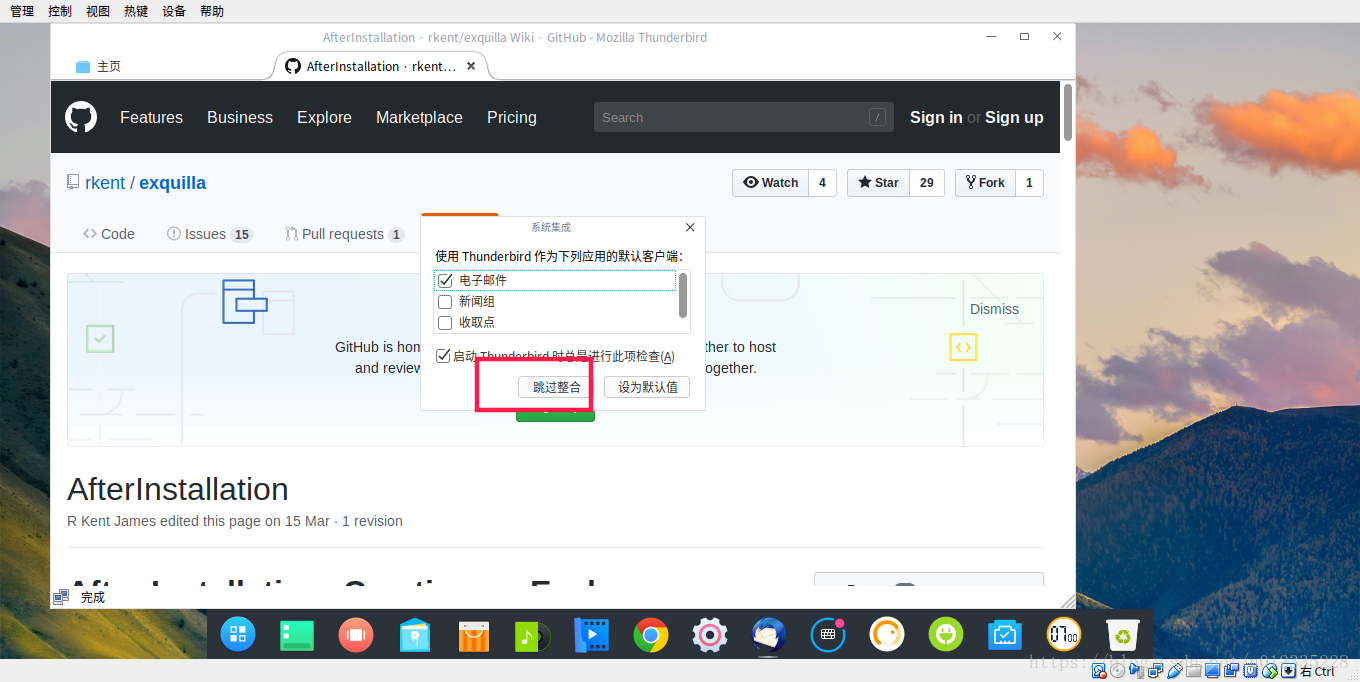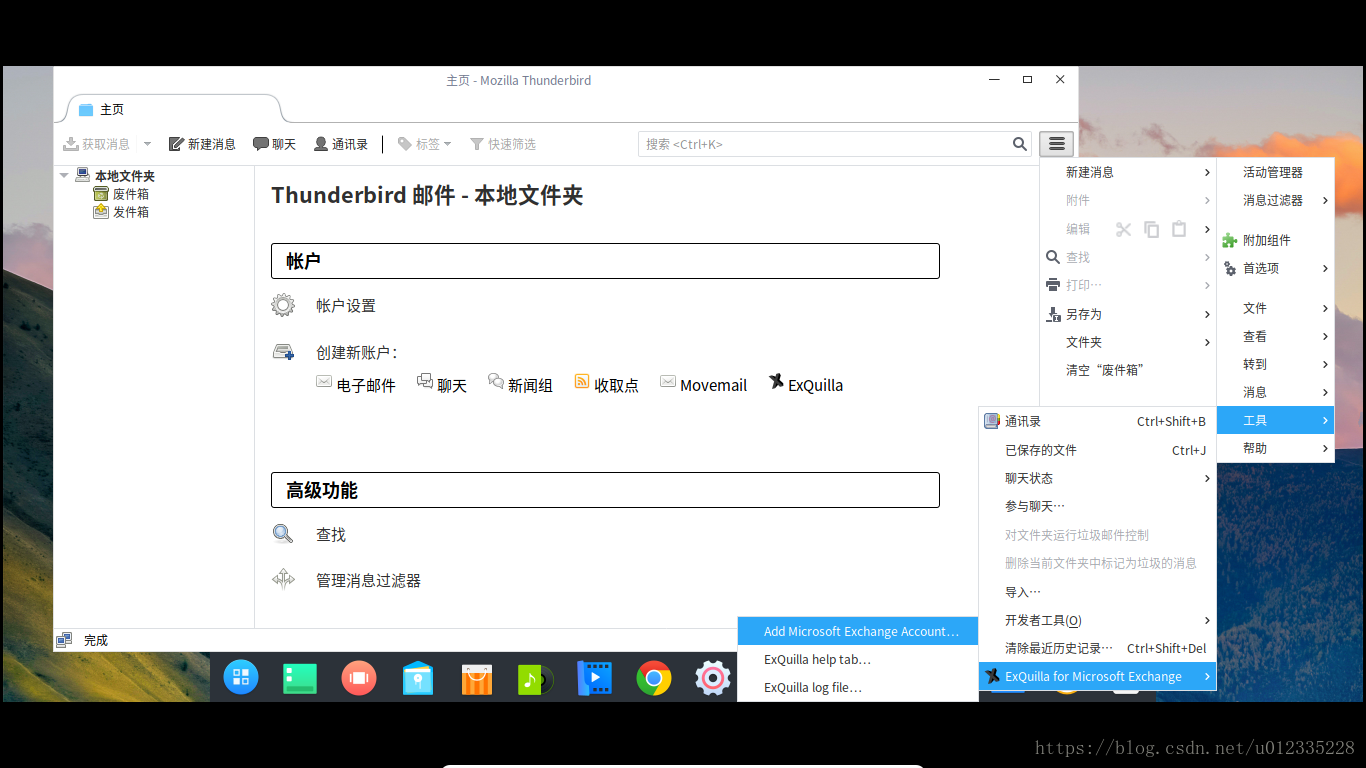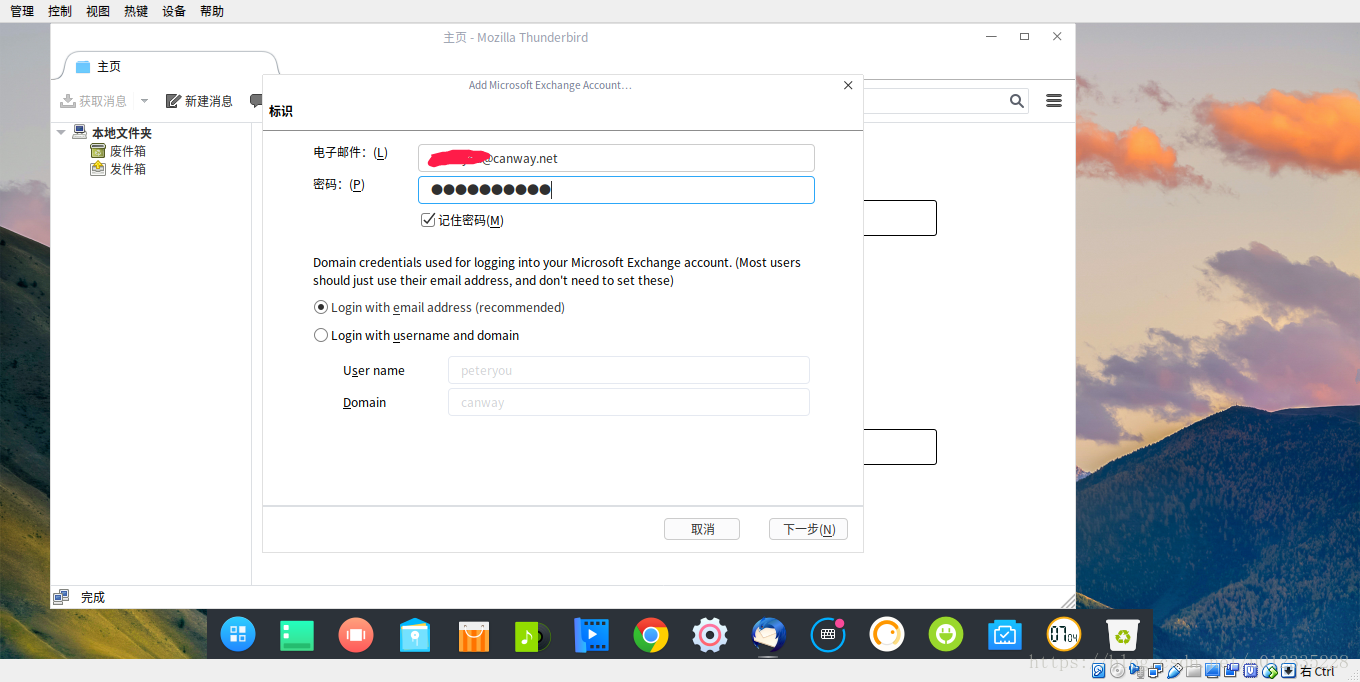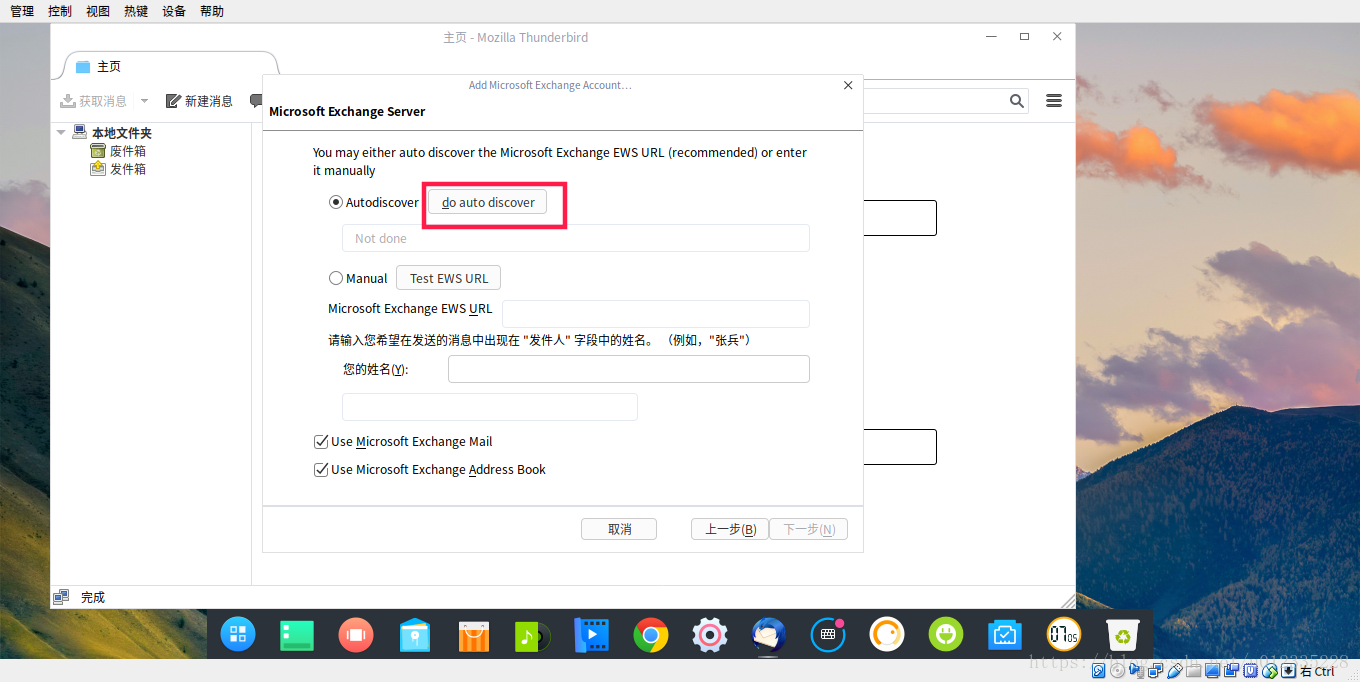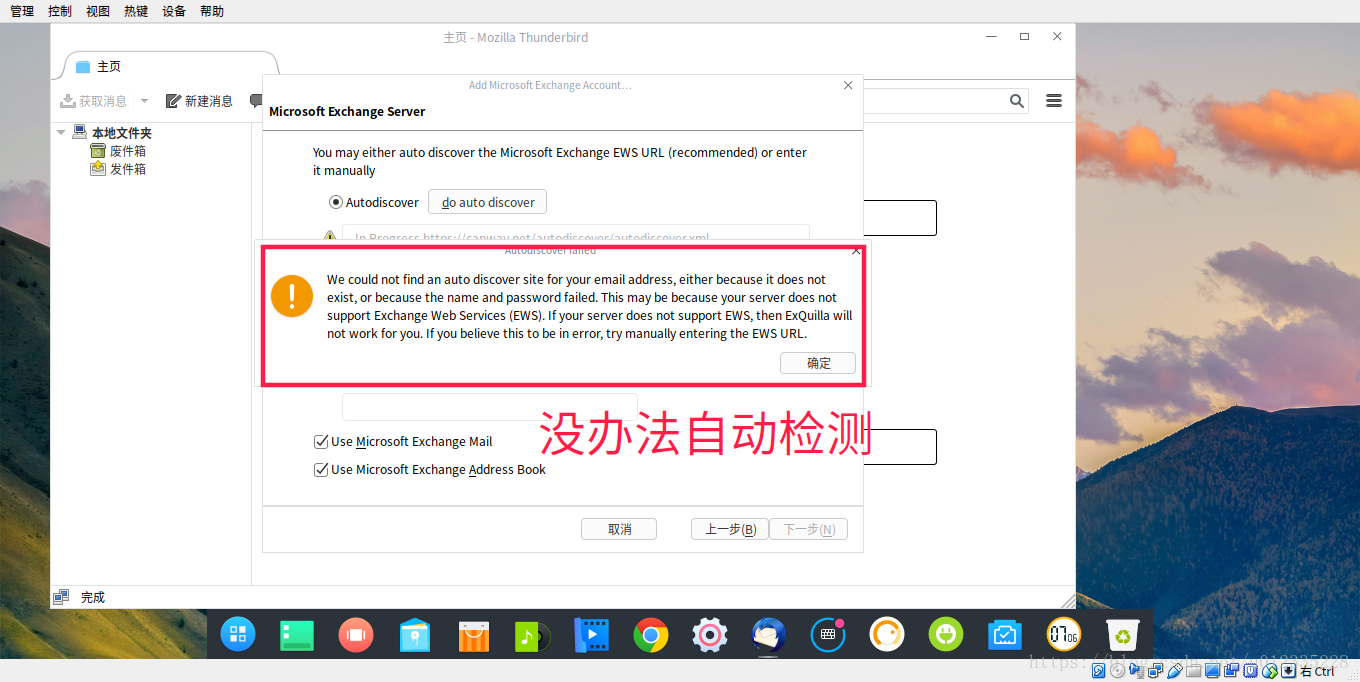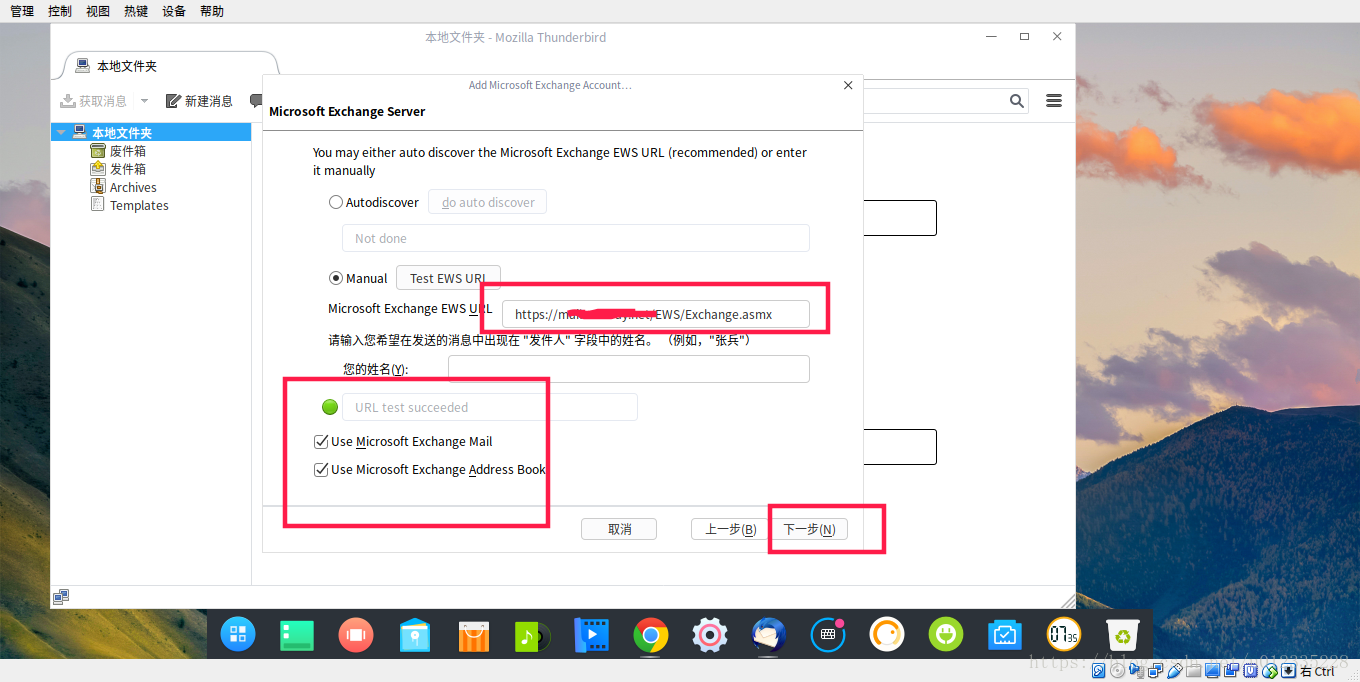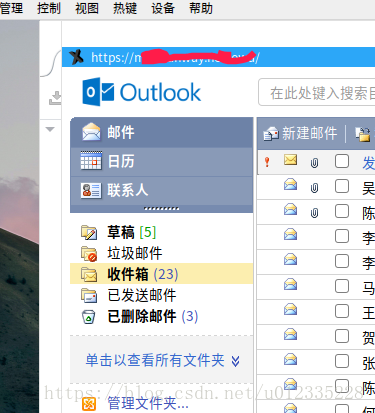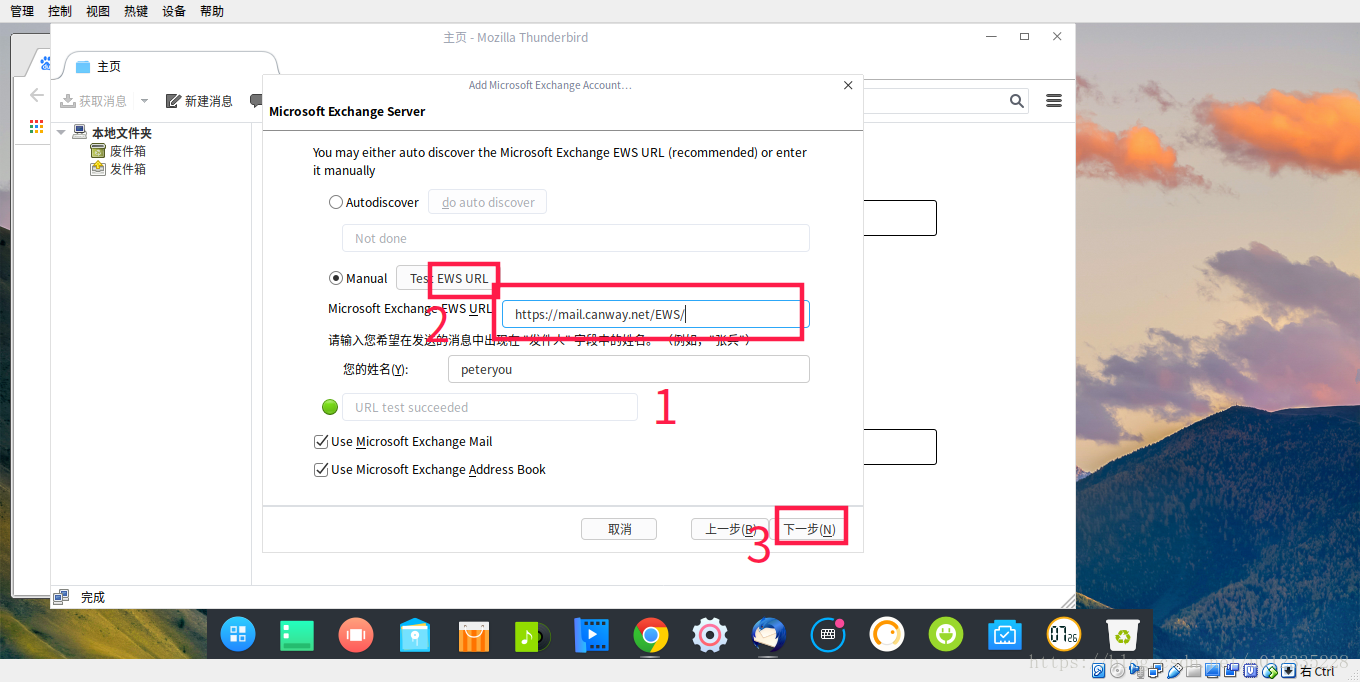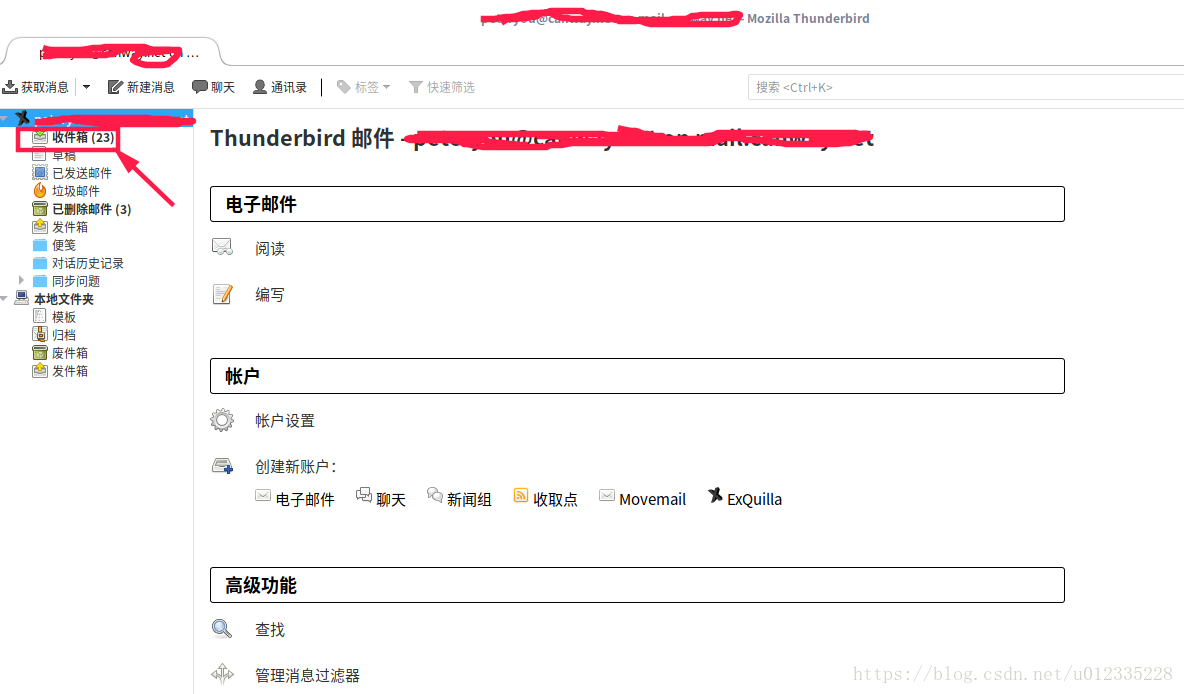實操:Linux系統使用Thunderbird雷鳥進行Exchange Mail企業郵件收發
阿新 • • 發佈:2019-02-02
實驗環境:
深度Deepin Linux
[email protected]:~# cat /etc/issue
Deepin GNU/Linux 15.7 \n \l
一、安裝雷鳥郵件
在深度商店裡安裝雷鳥(預設安裝)
開啟雷鳥郵件
第一次開啟會提示:選擇“我想以後配置的賬號”
點選從右上角的放大鏡旁邊的方塊按鈕,選擇附加元件
搜尋Exchange ,然後點選安裝,即可安裝Exchange元件!
安裝後,出現預設選項,選擇跳過整合即可!
新增元件後,再次回到選項選單-工具-Exchange-Add account
填寫你的企業郵箱和密碼,點選下一步!
先點選autodiscover自動發現伺服器配置
如果失敗則提示
這裡選擇Manual 手動填寫郵件伺服器的配置
格式:https:///EWS/Exchange/asmx
只需要根據公司的郵箱域名把mail.alibaba.com 換成對應郵箱伺服器域名地址即可!然後點選Test EWS URI即可!
上面的操作,將會立即檢測網址,彈出郵件視窗,這個視窗僅供測試!這個視窗僅供測試!這個視窗僅供測試!發現能彈出這個郵件視窗證明你填寫的伺服器配置是沒有問題的!
然後關閉掉上面彈出的視窗,回到剛剛的配置頁面,點選下一步!
至此,新增成功!您可以正常收發郵件,在Linux上使用Exchange企業郵箱了!